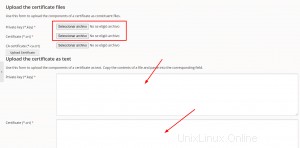In questo articolo, spiegheremo il processo di caricamento del certificato SSL di Plesk per proteggere i dati sensibili dei tuoi clienti.
Per questo, dovrai acquistare un certificato SSL da un'autorità di certificazione. Per acquistarne uno tramite la dashboard di Hostpapa, segui questi passaggi:
1. Accedi al tuo Dashboard HostPapa .
2. Vai a I miei servizi .
3. Fare clic su +Aggiungi servizi.
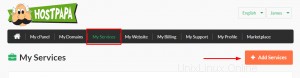
4. Scorri verso il basso fino a Certificati SSL e fai clic su Aggiungi all'account.
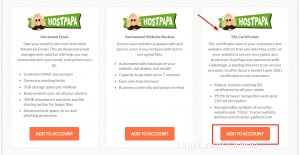
5. Verrai reindirizzato al modulo d'ordine del certificato SSL.
Nota: Quando acquisti un certificato SSL con HostPapa, il tuo certificato verrà installato e non dovrai più seguire i passaggi seguenti a meno che tu non voglia gestirlo.
Come caricare un certificato SSL in Plesk
Esistono diverse opzioni per caricare un certificato SSL in Plesk.
Caricamento di un file .pem
1. Accedi al pannello di controllo di Plesk tramite il dashboard di HostPapa.
2. Vai a Siti web e domini .
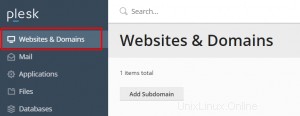
3. Fare clic su Certificati SSL/TLS .
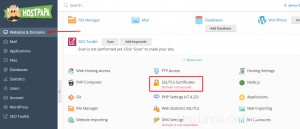
4. Fare clic su carica un certificato già acquistato e poi il file Upload.pem.
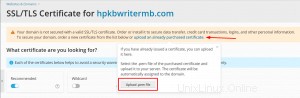
Caricamento di un certificato SSL già acquistato
1. Accedi al pannello di controllo di Plesk tramite il dashboard di HostPapa.
2. Vai a Siti web e domini .
3. Fare clic su Certificati SSL/TLS.
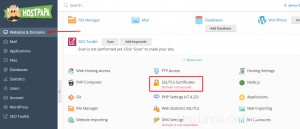
4. Vai a Impostazioni avanzate.
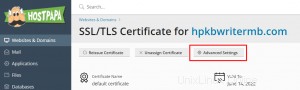
5. Fai clic su Carica certificato e scegli il certificato SSL acquistato. Se non ne hai acquistato uno, segui i passaggi per creare un CSR per ordinare un certificato SSL.
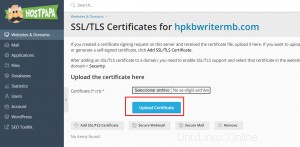
Creazione di una CSR per ordinare un certificato SSL
1. Nelle Impostazioni avanzate pannello, fai clic su Aggiungi certificato SSL/TLS .
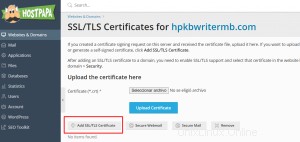
2. Compila le informazioni nel modulo per richiedere un certificato SSL.
3. Fai clic su Richiedi . Questo precaricherà la CHIAVE.
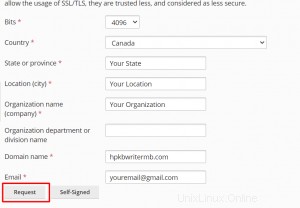
4. Caricare il file .CER/.CRT per file o incollando il contenuto sul certificato (*.crt).